Как перенести приложения на новый iPhone (iPhone 7)
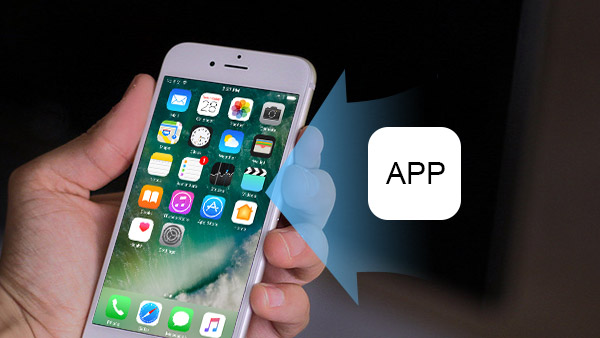
Каждый год Apple выпускает новую версию iPhones, и многие поклонники сразу обновят новый iPhone. Но большинство пользователей iPhone сталкиваются с проблемами, которые переносят приложения на новый iPhone. Приложения включают в себя множество данных, а некоторые из них были приобретены в App Store. Поэтому перенос их на новый iPhone - лучший способ использовать их постоянно. В этой статье будут представлены самые простые способы помочь вам перенести приложения на новый iPhone как можно скорее.
Часть 1. Как перенести приложения на новый iPhone с помощью iTunes
ITunes полезна, когда пользователям iPhone необходимо перенести приложения на новый iPhone. Он не только позволяет пользователям доставлять определенное приложение на новый iPhone, но и сохраняет данные приложения. Прежде чем синхронизировать приложение с новым iPhone, вам необходимо синхронизировать и создавать резервные копии приложений.
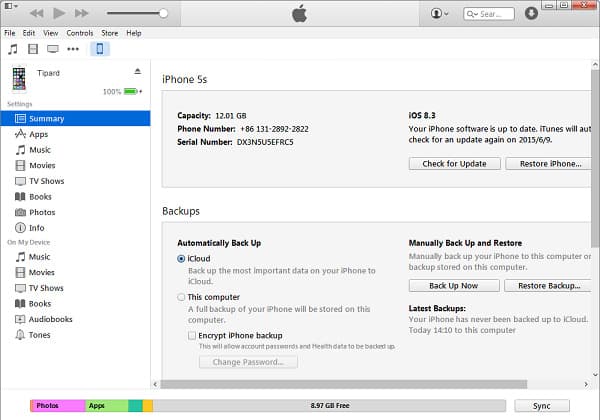
- 1. Загрузите и установите последнюю версию iTunes на свой компьютер. Он будет более совместим с новым iPhone. Меню и макет могут немного отличаться от разных версий iTunes, но шаги по переносу приложения на новый iPhone похожи.
- 2. Подключите старый iPhone к компьютеру через USB-кабель. Если вы уже установили Sync, приложения и их данные будут автоматически создаваться после успешного подключения. И вы также можете создавать резервные копии купленных приложений вручную. Вариант Трансферная покупка находится под меню Файл , а затем Устройства.
- 3. Процесс резервного копирования может потребоваться несколько минут в зависимости от объема данных.
- 4. Когда это будет завершено, отключите старый iPhone и подключите новый iPhone с помощью USB-кабеля.
Как перенести некоторые приложения на новый iPhone
Когда вы создадите резервную копию приложения или передаете приложения в iTunes, вы можете подключить новый iPhone к iTunes. И тогда вы можете использовать Совместное использование файлов iTunes скопировать приложение и данные на новый iPhone. Просто переведите определенные приложения на новый iPhone с данными следующими способами.
- 1. После того, как iTunes узнает об этом, новый iPhone появится в главном меню. Нажмите на новый iPhone, чтобы открыть панель настроек.
- 2. Нажмите «Приложения», основной экран нового iPhone и установленные приложения будут присутствовать на правой панели.
- 3. Все приложения, доступные на вашем компьютере, находятся слева. И приложения, которые не были установлены на новом iPhone, будут иметь Установите кнопка. Нажмите кнопку, это приложение будет перенесено на новый iPhone с данными.
- 4. Помните, что новый iPhone и старый должны войти в тот же Apple ID. В противном случае вы потеряете резервную копию.
Как восстановить все приложения в пакетном режиме
Вы могли бы удалять приложения на iPhone чтобы освободить больше места, а затем вы можете восстановить все приложения в пакетном режиме. Ниже приведен метод получения всех приложений на новый iPhone в пакетном режиме.
- 1. Если вы хотите восстановить всю экосистему приложения на новом iPhone, вы можете использовать функцию Восстановить из копии так же.
- 2. После появления нового iPhone с iTunes выберите Обзор в настройках.
- 3. Нажмите Восстановить из копии под названием «Резервные копии», все приложения для резервного копирования будут перенесены на новый iPhone в пакетном режиме.
Часть 2. Как передавать приложения iCloud
ICloud - альтернативный вариант для переноса приложений со старого iPhone на новый iPhone. ICloud подключит два iPhone через интернет-соединение, поэтому он не просит пользователей подготовить USB-кабели.
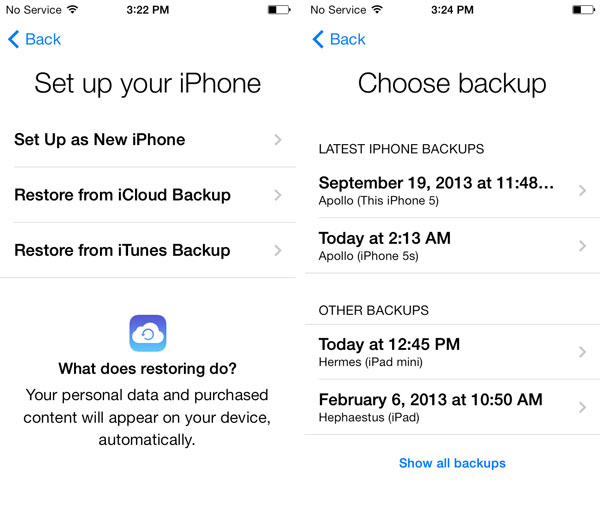
- 1. Первым шагом также является резервное копирование приложений на вашем старом iPhone в iCloud. Вы можете найти параметр «Резервное копирование» в «Настройках», а затем «iCloud». Нажмите на Создать копию и дождитесь завершения процесса. Убедитесь, что для резервного копирования телефона достаточно свободного места.
- 2. Затем перейдите на новый iPhone и войдите в тот же Apple ID. Если вы хотите очистить новый iPhone и скопировать всю экосистему приложения, вы можете выбрать Стереть контент и настройки который находится в Настройки> Общие> Сброс.
- 3. После этого выберите «Восстановить» из резервной копии iCloud. Затем все приложения и их данные будут перенесены на новый iPhone. Как только весь процесс завершится, новый iPhone покажет вам экран «Hello».
Часть 3. Как перенести приложения на новый iPhone с телефона Android
Относительно легко переносить приложения со старого iPhone на новый iPhone. Что делать, если вы используете Android-телефон? Когда ты активный новый iPhone, вы можете передавать фотографии, видеофайлы и другие данные с помощью фотографий Google или других облачных сервисов. Трудно перенести приложения на новый iPhone с Android. В разделе объясняется более подробная информация о способе переноса Android-приложений на новый iPhone.
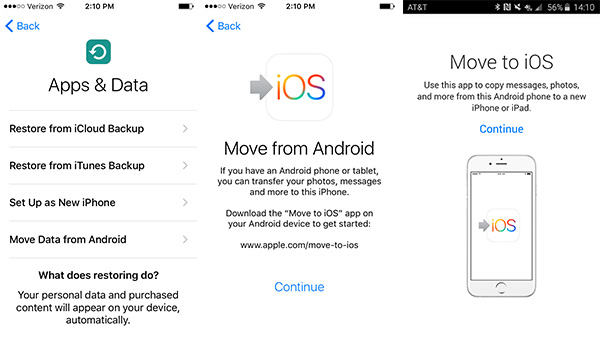
- 1. Сначала настройте новый iPhone, а затем выберите Перенести данные с Android из файла Данные приложения окна.
- 2. А затем на телефоне Android вы можете открыть Google Play магазин и поиск Перенос на iOS опцию.
- 3. Откройте список «Переместить в приложение» и установите программу. Принять запрос на разрешение и запустить программу.
- 4. После этого вы можете нажать Продолжить на обоих устройствах для переноса приложений на новый iPhone с телефона Android.
- 5. Поверните телефон Android, нажмите Соглашаться и затем Далее.
- 6. Наконец, вам нужно ввести цифровой код 12, отображаемый на устройстве Android, на iPhone.
После ввода кода устройство Android будет подключаться к iPhone или iPad через соединение Wi-Fi. Вы можете определить, какие данные вам нужно перевести с Android на новый iPhone, включая перенос приложений на новый iPhone.
Заключение
Перенос приложений на новый iPhone проще, чем вы думаете. И есть несколько вариантов, которые вы можете выбрать. ITunes может позволить пользователям доставлять определенные приложения или все приложения в пакетном режиме. Хотя вам нужно подготовить USB-кабель для импорта и экспорта данных, он не запрашивает подключение к Интернету. Поэтому, когда вы переносите приложения с некоторыми конфиденциальными данными, iTunes будет сохранять его более безопасным. ICloud может быть более портативным, потому что он перенесет все приложения и данные на новый iPhone через интернет-соединение. Конечно, если вы хотите больше контролировать управление приложениями или передавать приложения на новый iPhone, сторонние инструменты также являются хорошим выбором.







